Creare un canale di playlist video sulla piattaforma di streaming Dacast: Una guida per la creazione di un canale di playlist video sulla piattaforma di streaming di Dacast
Oggi vi illustreremo in modo approfondito di creare un canale di playlist su Dacast.
Potete anche vedere il video tutorial
qui
.
Creare un canale di playlist
Gli elenchi di riproduzione si trovano nel menu principale (lato sinistro), appena sotto le CARTELLE. Per creare una playlist, fare clic su CREA PLAYLIST:
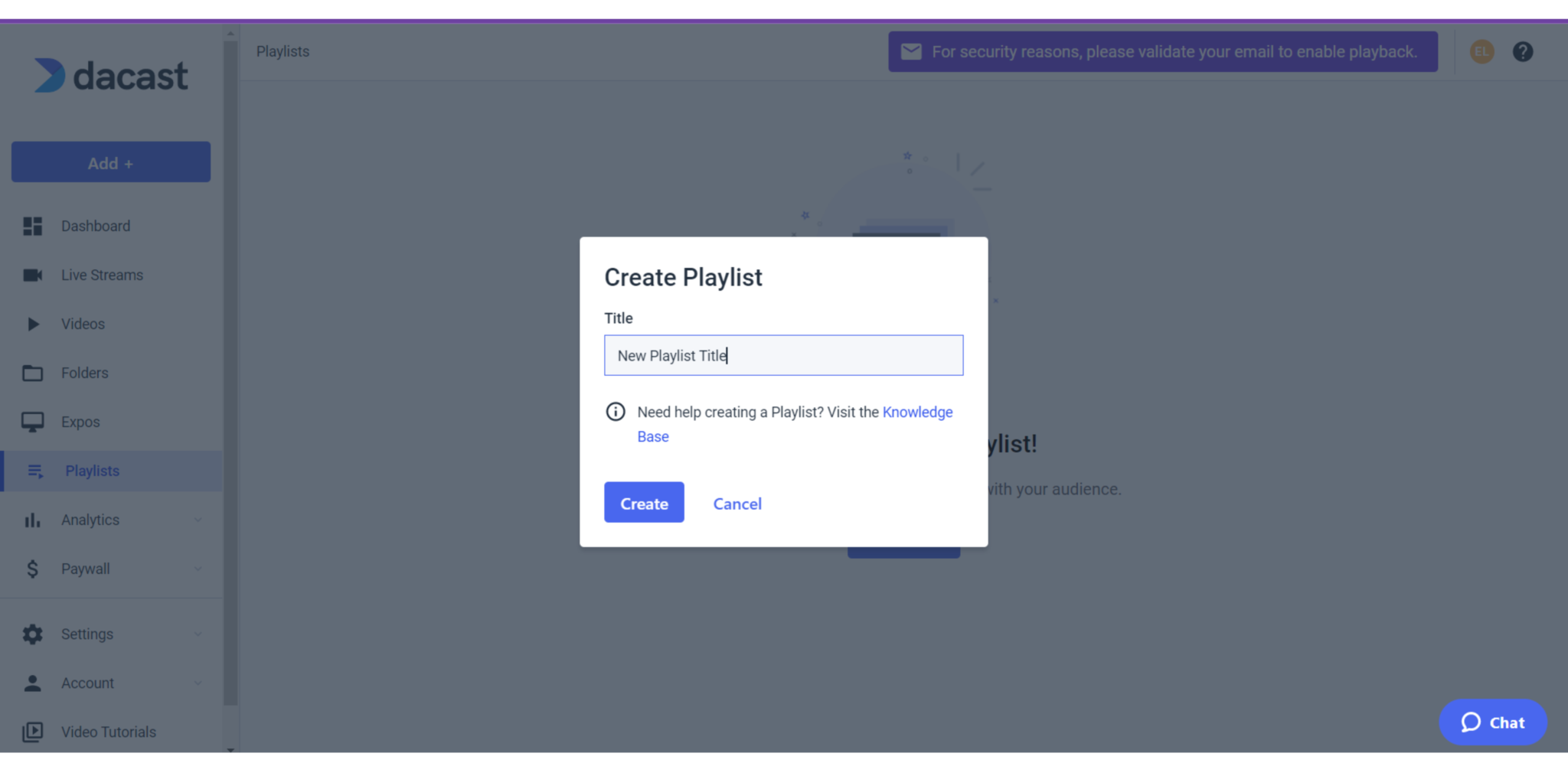
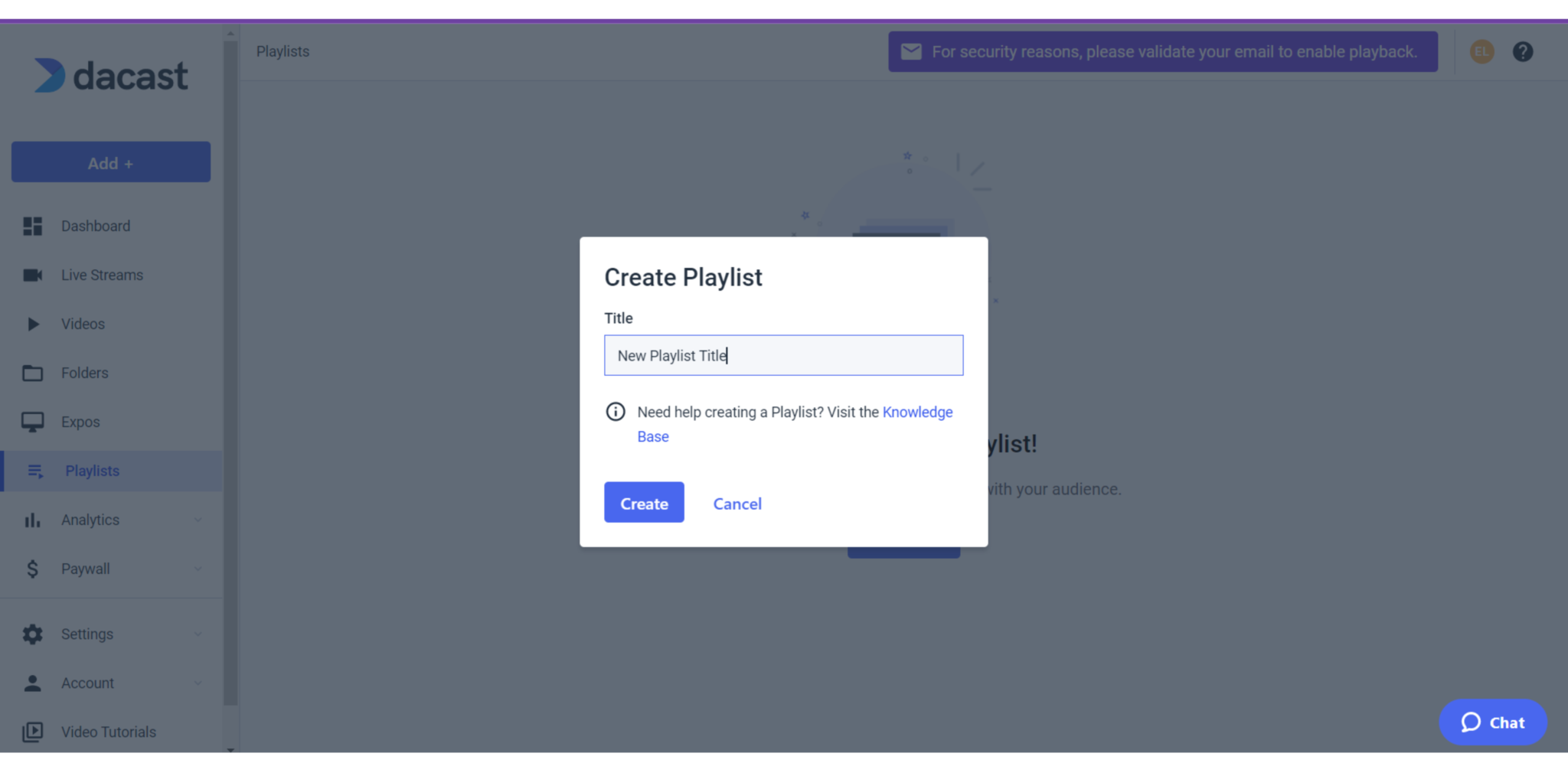
Ora inserite un nome per la playlist, quindi fate clic su “Crea”.
Configurazione dell’elenco di riproduzione
I passi successivi consentiranno di impostare la playlist. Tenete presente che ci sono molte preferenze che possono essere impostate dopo che la vostra playlist è stata creata. Guardate qui:
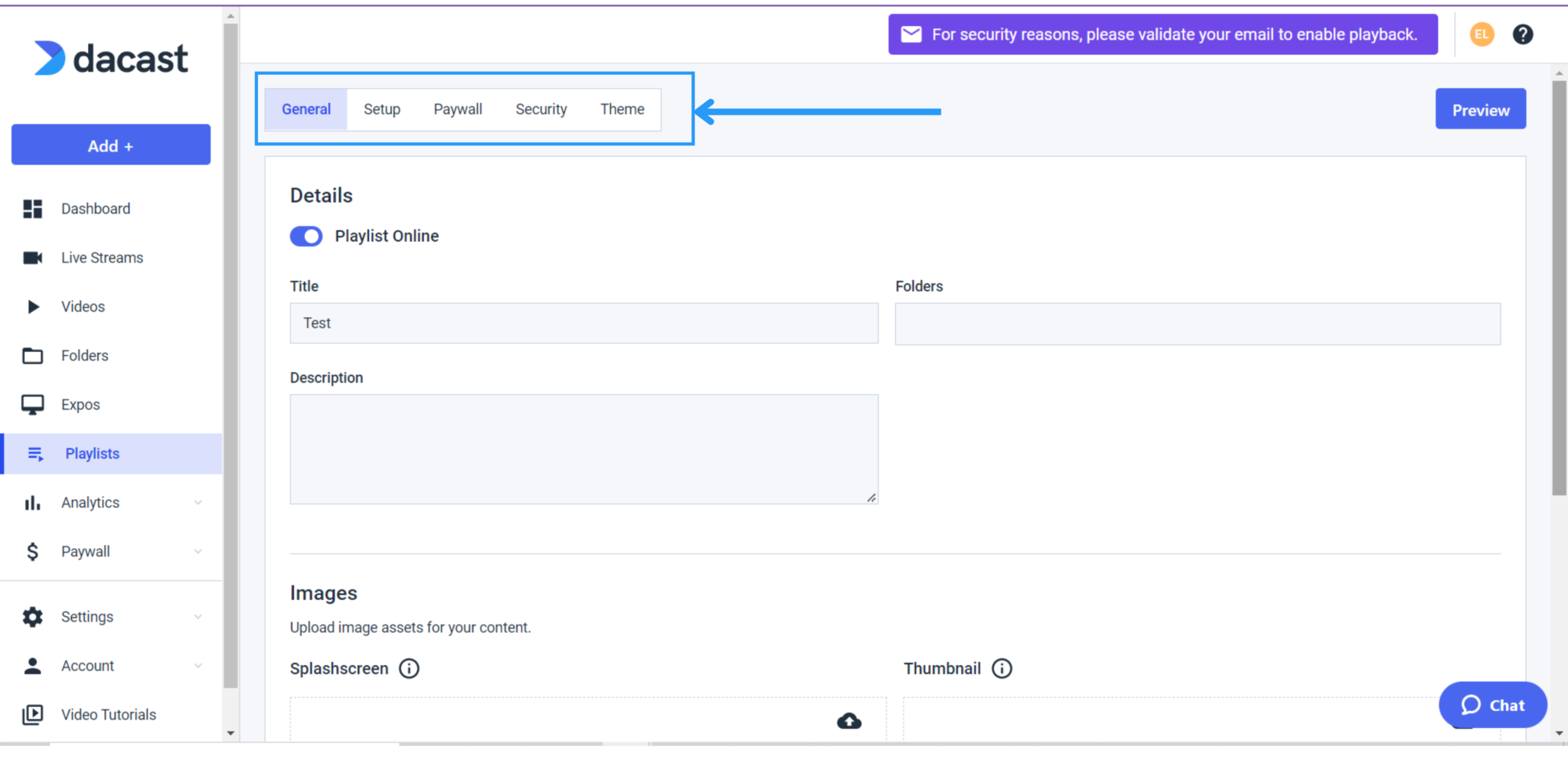
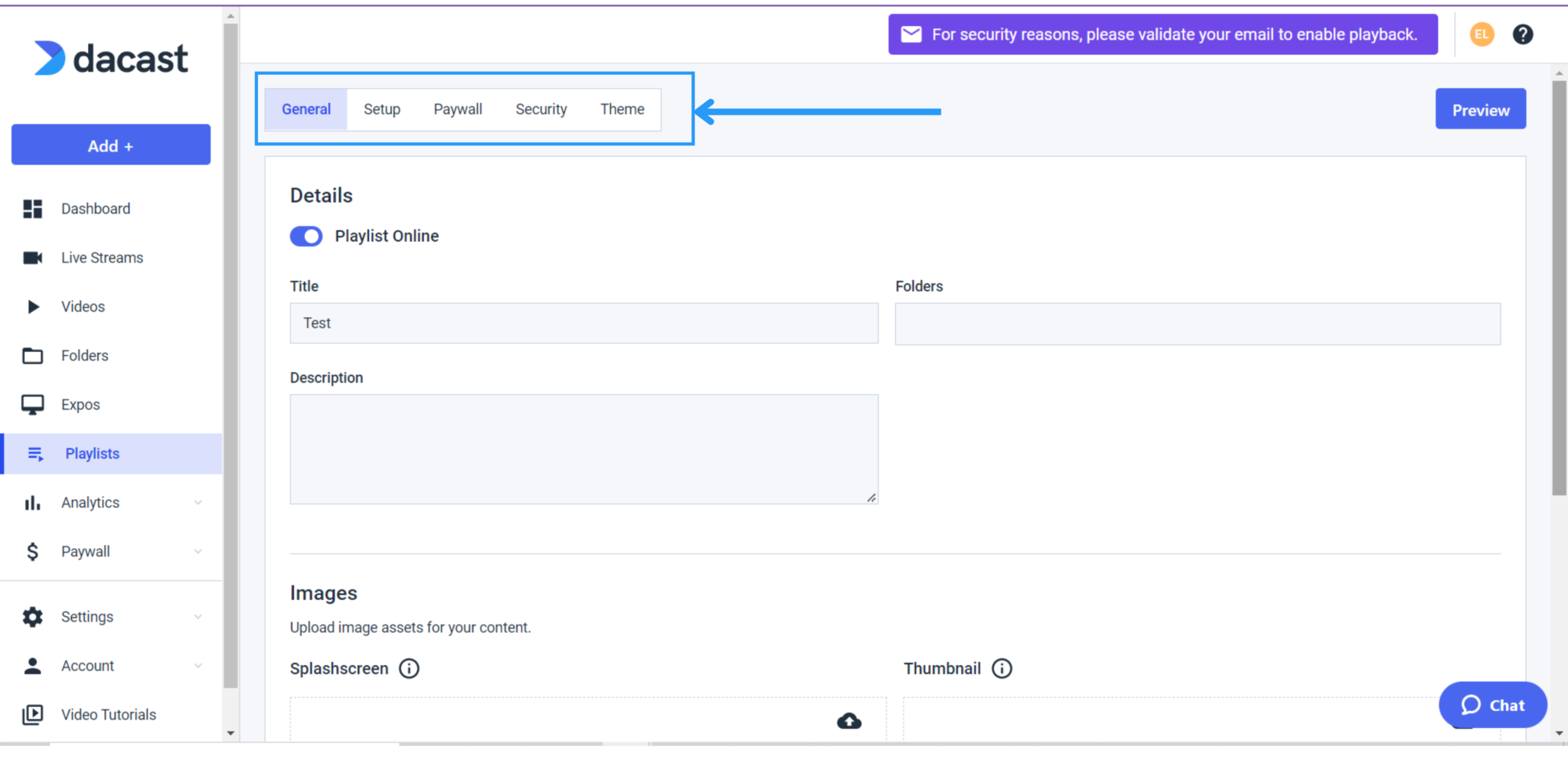
Generale
Nella scheda Generale è possibile modificare o ottenere quanto segue:
- Stato della playlist (online/offline)
- Titolo/Descrizione/Cartelle
- Codice di condivisione/Codici embed di Dacast (codice iframe/JS)
- Pubblicazione di immagini (miniature/schermi/poster)
Impostazione
La scheda Impostazione consente di gestire i contenuti che appariranno nella Playlist. Per iniziare ad aggiungere video, è sufficiente mettere un segno di spunta sul video, quindi premere il pulsante “>”. per trasferire il video nella playlist sul lato destro dello schermo:
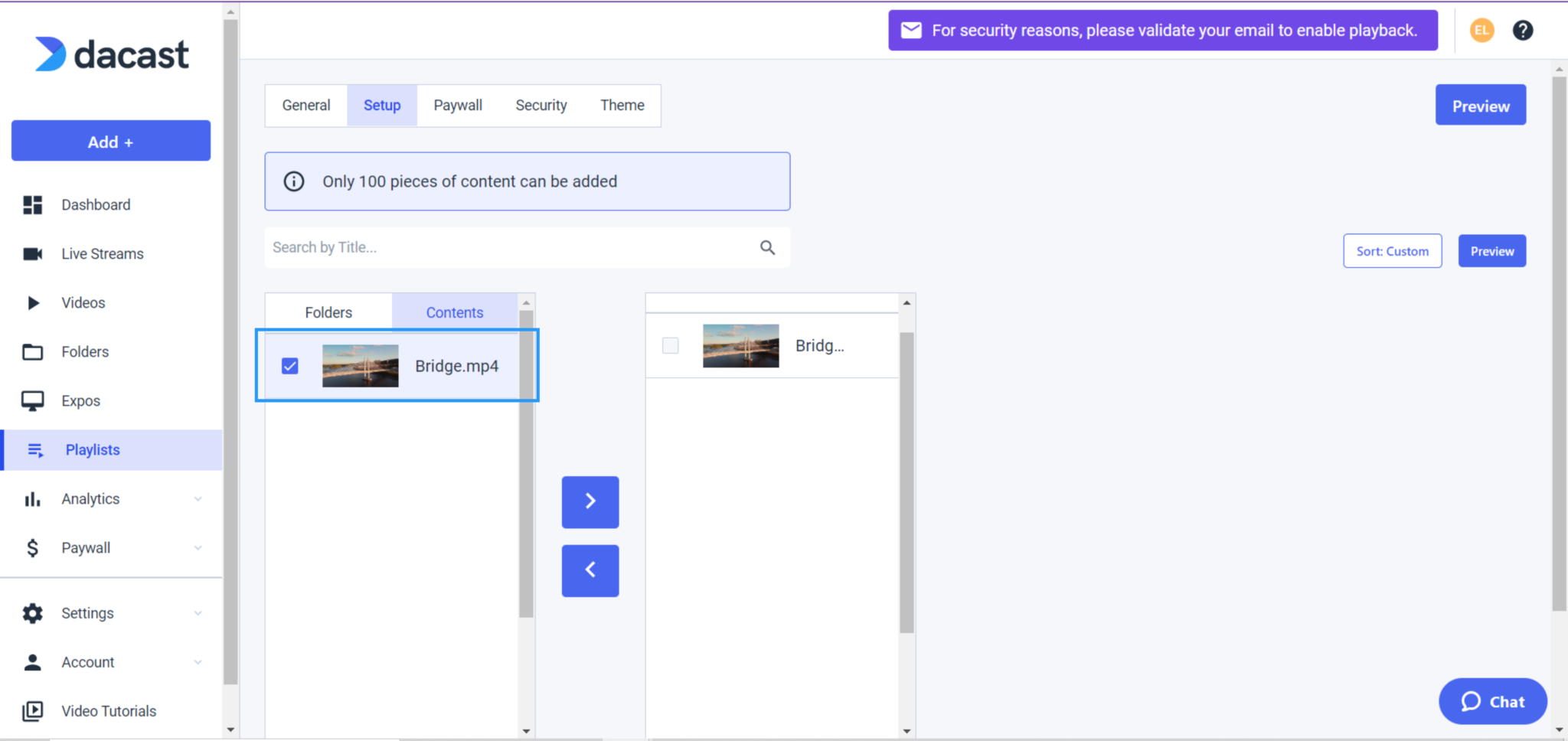
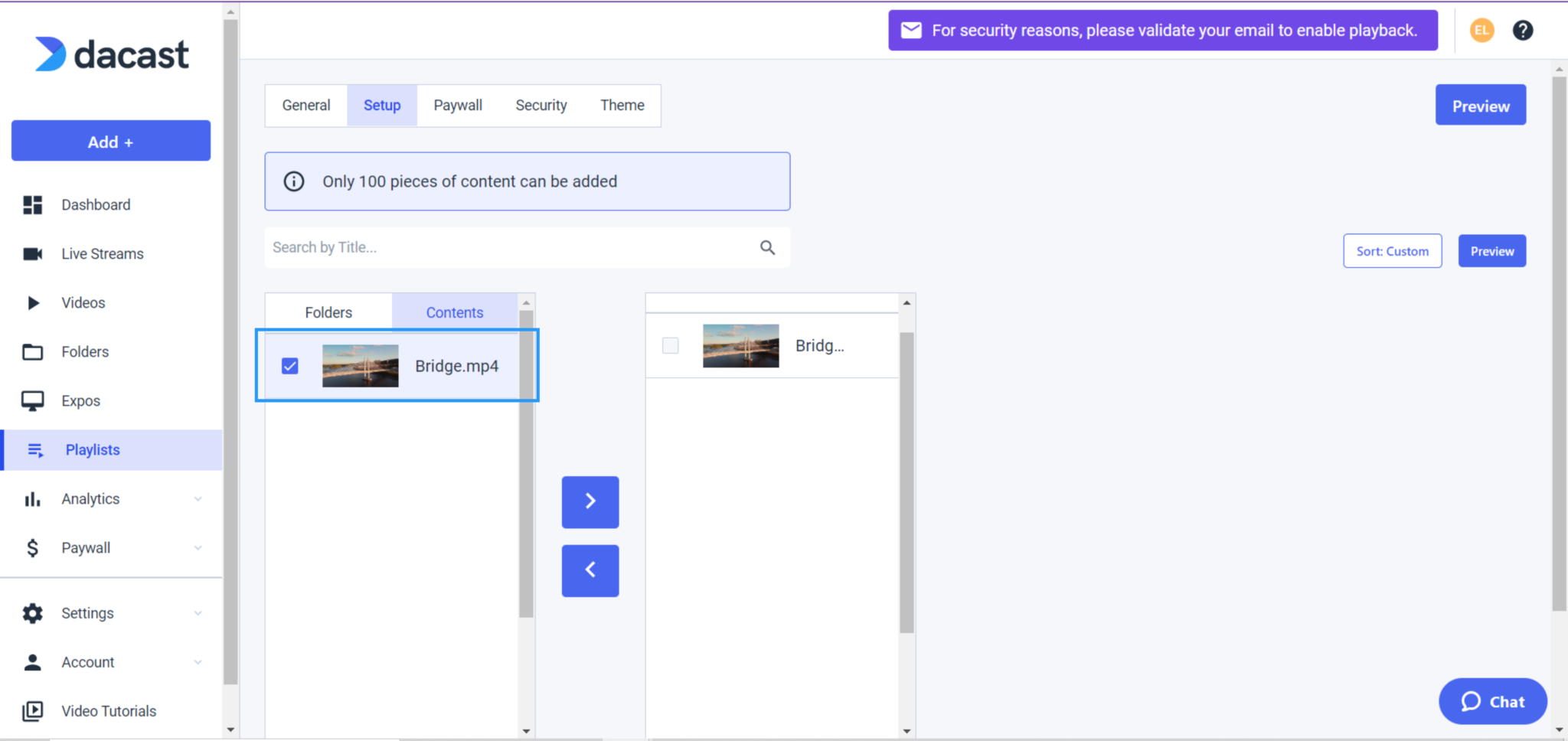
Fare clic sul pulsante “Salva” in basso a sinistra per salvare le modifiche.
Inoltre, sono disponibili tre opzioni per i video inseriti nella playlist:
![]()
![]()
Opzione 1 – Ordinamento: Consente di disporre i video nella playlist in ordine crescente o decrescente (A-Z/Z-A/Data di creazione più recente/Data di creazione più vecchia).
Opzione 2 – Impostazioni: Consente di impostare un limite al numero di video che si desidera inserire nella playlist (ad esempio, massimo 100 video).
Opzione 3 – Anteprima: Consente di visualizzare l’anteprima della playlist salvata nella sua interezza.
Parete a pagamento
Questa opzione consente di monetizzare le playlist e di effettuare modifiche e revisioni come segue:
Prezzi
- Abilita paywall: Per attivare o disattivare il paywall sulla playlist.
- Tema a pagamento: Scegliere un tema paywall creato o il tema paywall predefinito di Dacast.
- Video ID: Avete la possibilità di includere un breve video prima che i vostri spettatori effettuino un acquisto nella playlist.
- Prezzi: Permette di impostare il prezzo, la valuta, il tipo (PPV/abbonamento), la durata (ore/giorni/settimane/mesi), il metodo di avvio (all’acquisto/ programmato).
Promozioni
L’opzione Promos vi aiuta a creare promozioni specifiche che desiderate offrire agli spettatori selezionati. Ecco alcune opzioni:
- Nome del codice promozionaleNome specifico per il codice promozionale
- Tipo di promozioneTipo di abbonamento o PPV
- Codice alfanumerico: il codice promozionale specifico che date ai vostri spettatori selezionati
- Sconto: percentuale specifica del codice promozionale (100% o la vostra percentuale specifica)
- Limite: limite specifico della distribuzione del vostro codice promozionale, in base alle vostre preferenze.
Gruppo associato
I prezzi dei gruppi associati consentono agli spettatori di accedere a più contenuti pagando una sola volta, anziché per ogni singolo contenuto. È possibile attribuire un prezzo a diversi contenuti video. Questo tipo di abbonamento consente al visitatore di accedere a ogni contenuto incluso nell’elenco dei contenuti del gruppo.
Il fidanzamento
Un’ampia gamma di server pubblicitari e reti pubblicitarie può ora essere utilizzata direttamente con il lettore Dacast. La scheda Impegno consente di configurarli/sovrascriverli uno per uno.
Sicurezza
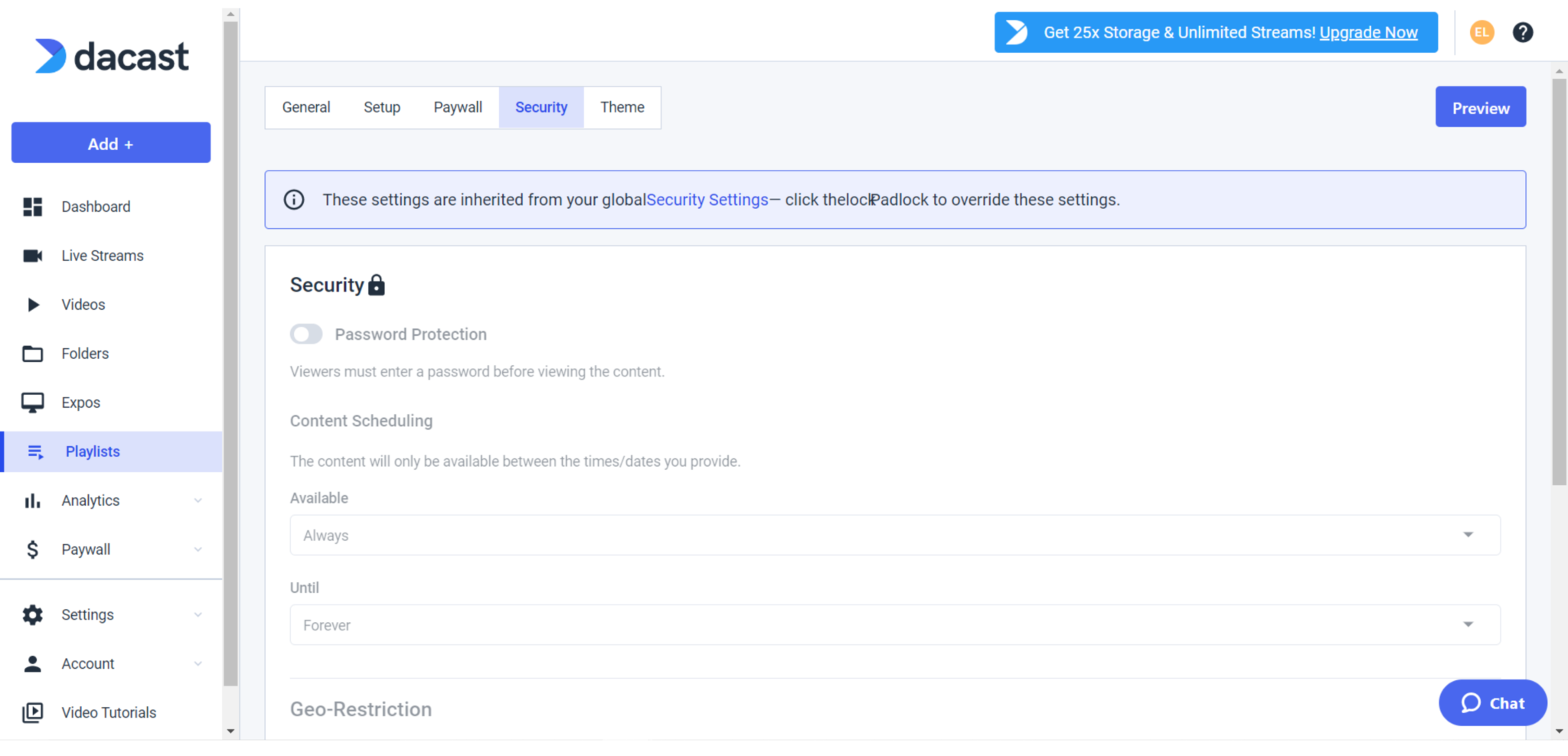
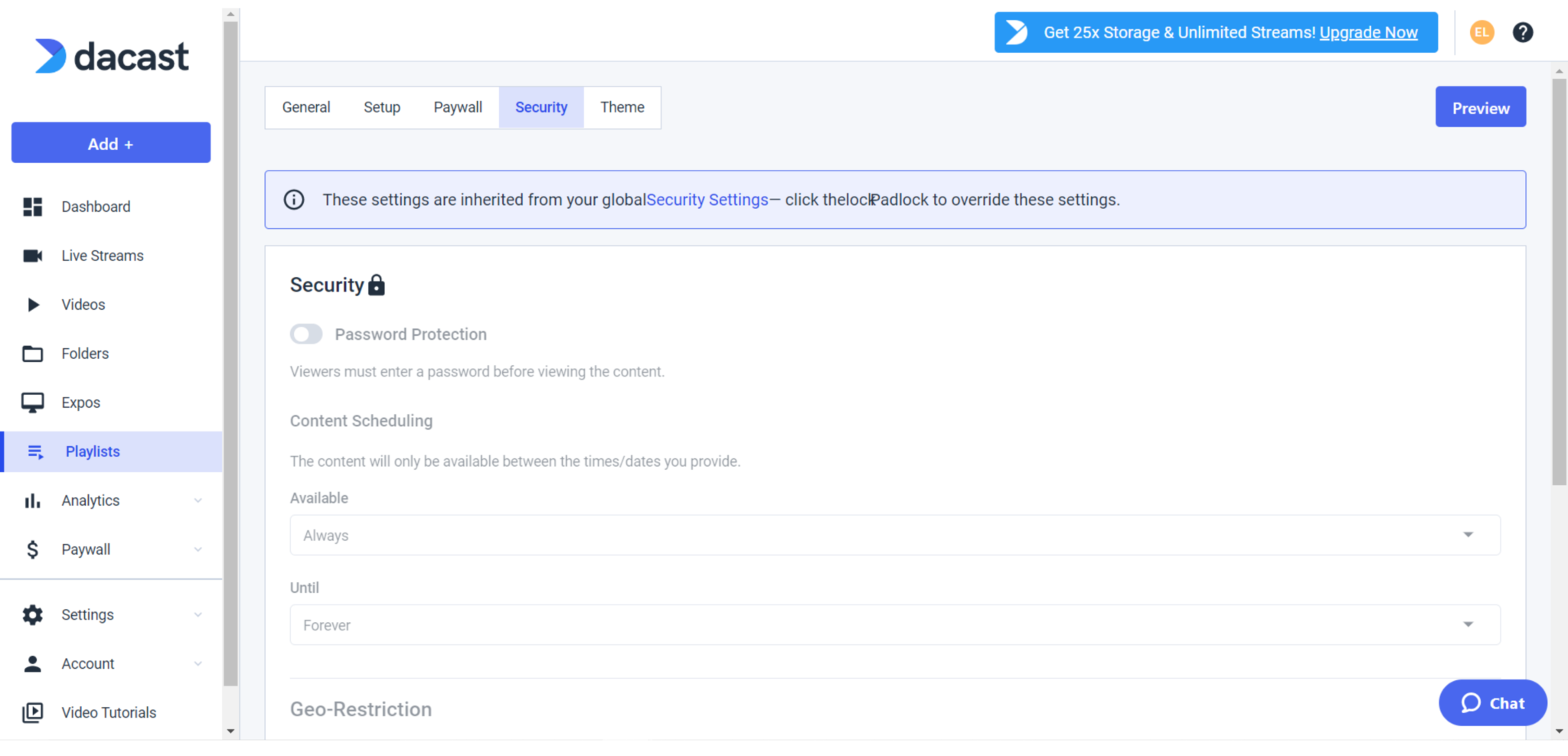
Prima di addentrarci nella configurazione di sicurezza della creazione di un canale playlist, ricordate di fare sempre clic sull’icona del lucchetto per tornare alle impostazioni globali invece che a quelle predefinite. A questo proposito, date un’occhiata alle opzioni di sicurezza di Dacast:
1. Protezione con passwordopzione per richiedere agli spettatori l’inserimento di una password prima della visualizzazione. In questo esempio, “Password123” è l’opzione che si desidera utilizzare:
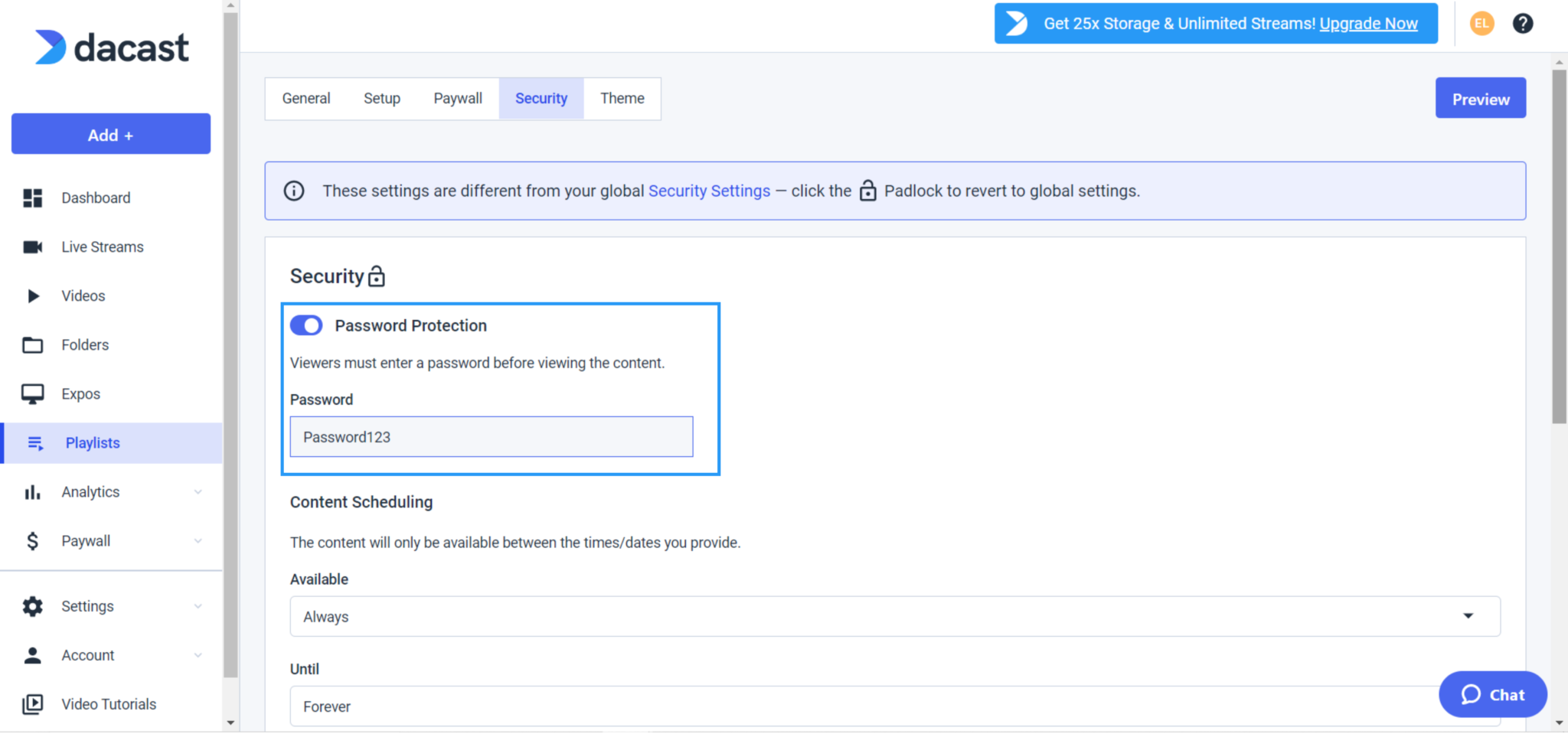
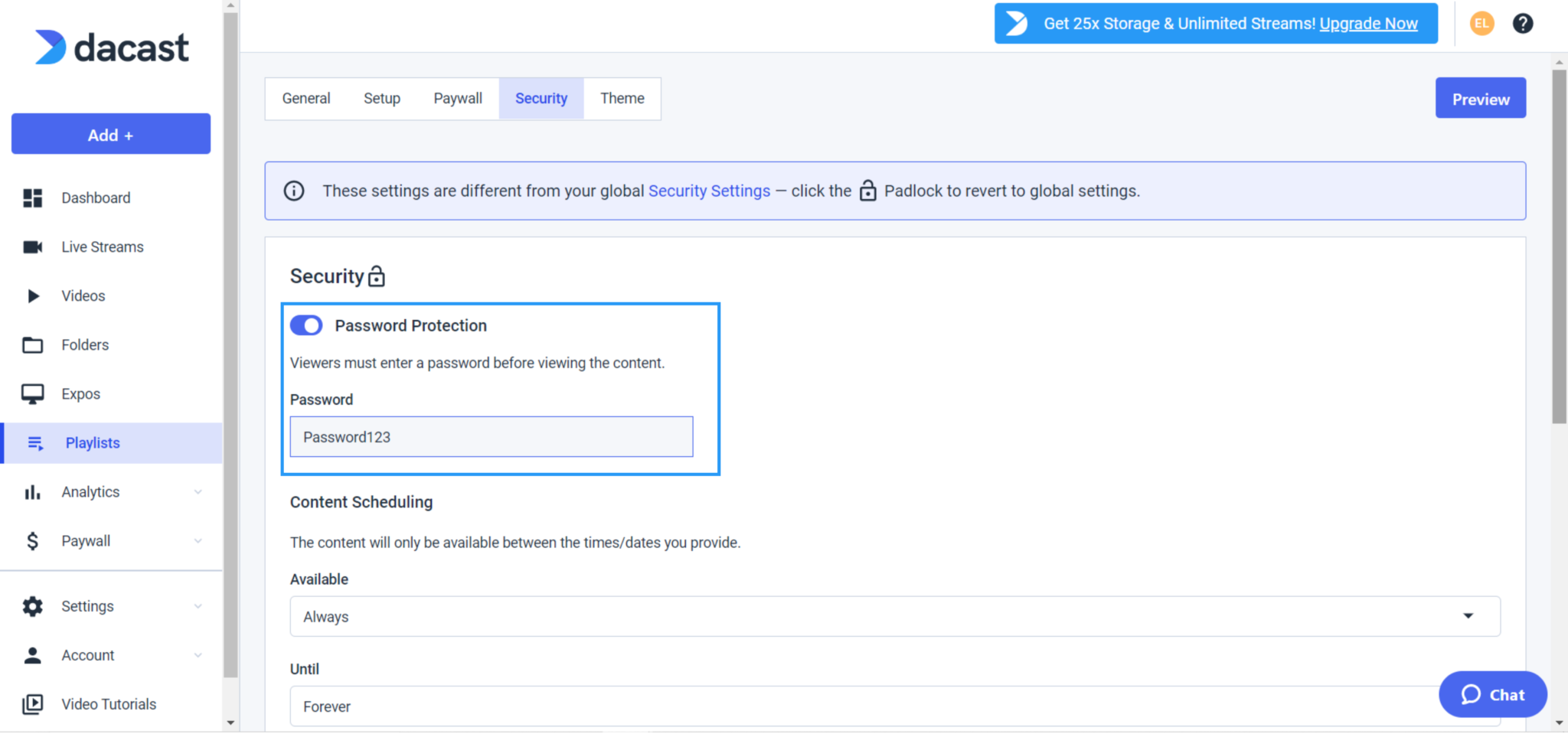
2. Pianificazione dei contenuti: offre la possibilità di inserire l’inizio e la fine (data/ora/fuso orario):
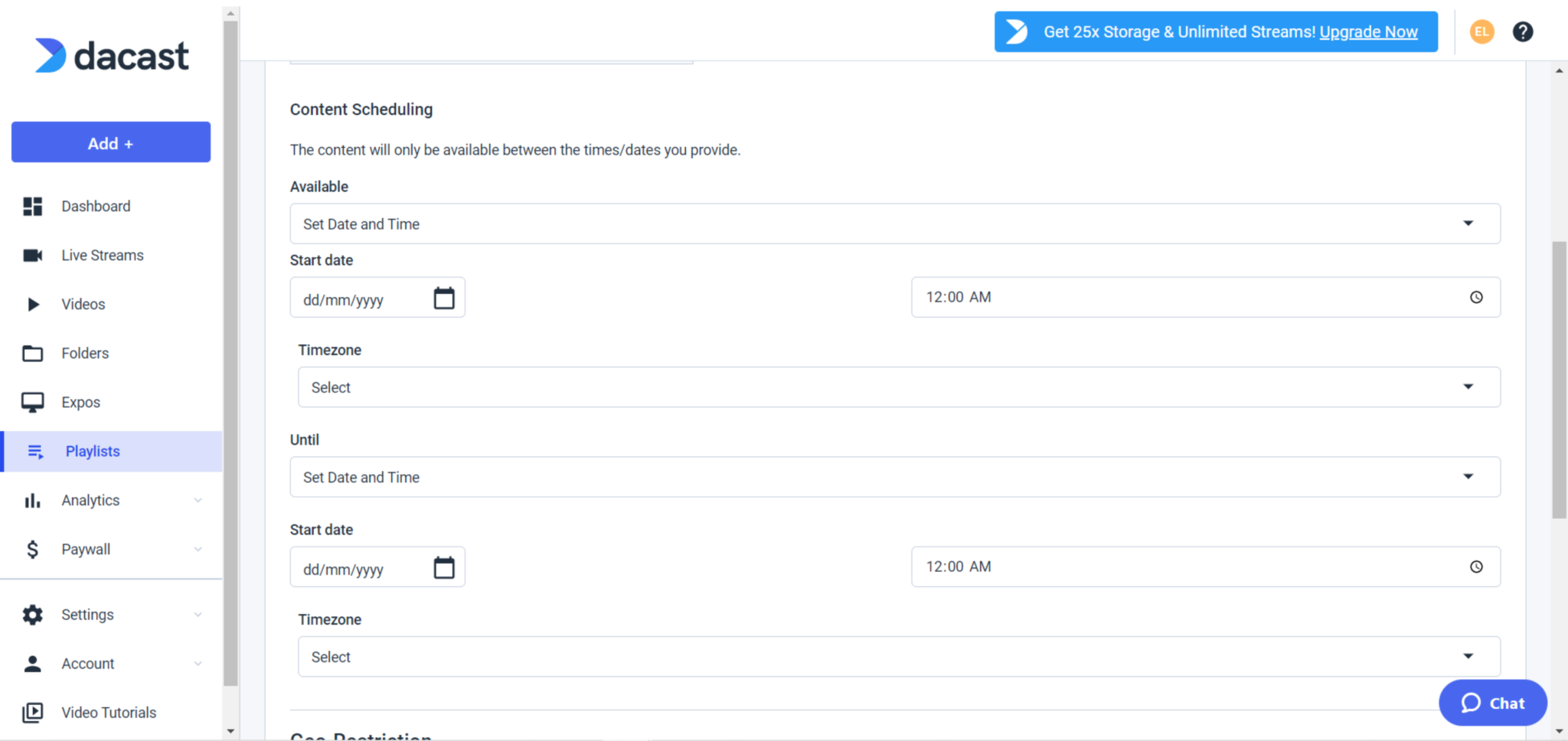
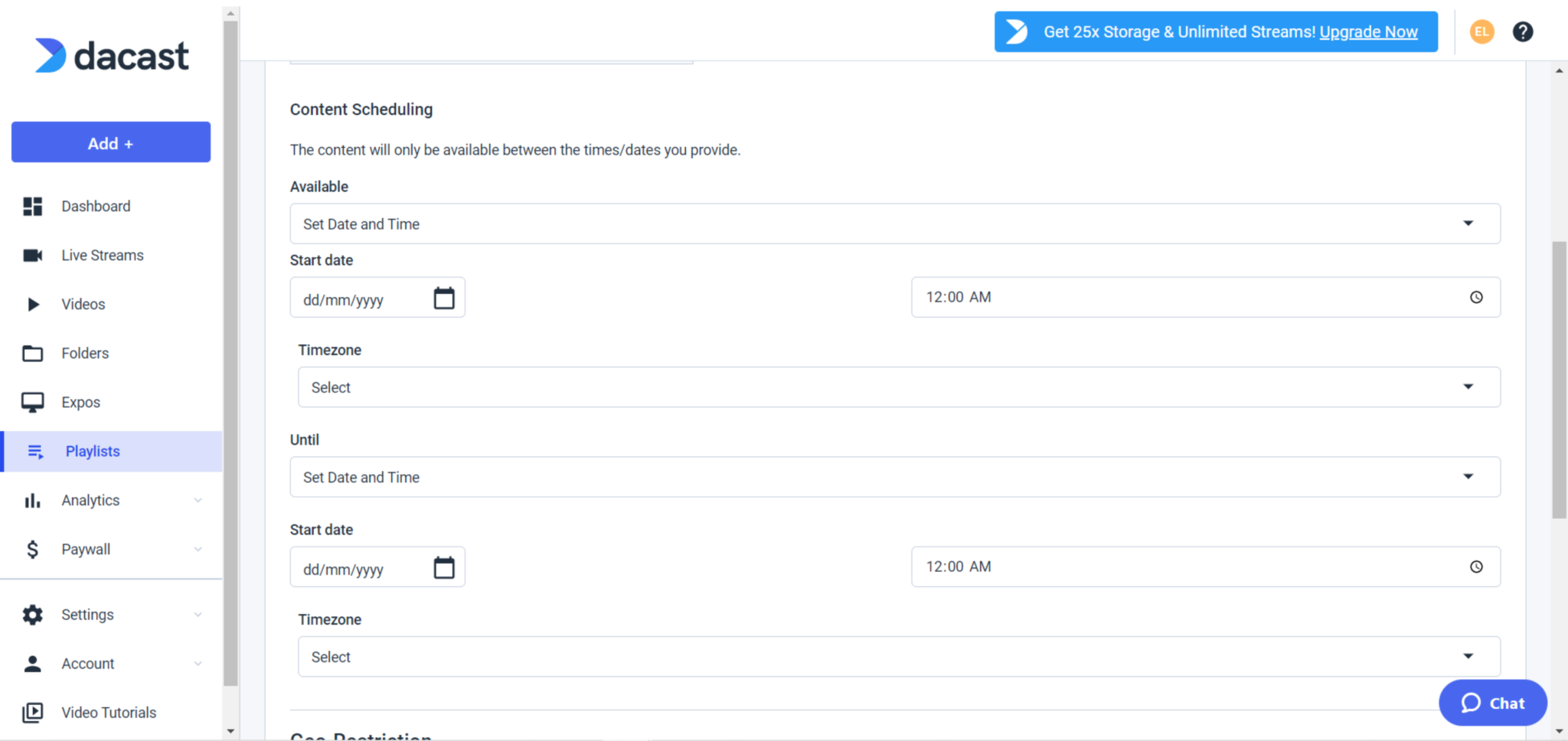
Nella scheda disponibile, si può anche scegliere di non impostare una data e un’ora e sarà disponibile in qualsiasi momento. Le opzioni preimpostate, naturalmente, sarebbero solo “Sempre” e “Per sempre”:
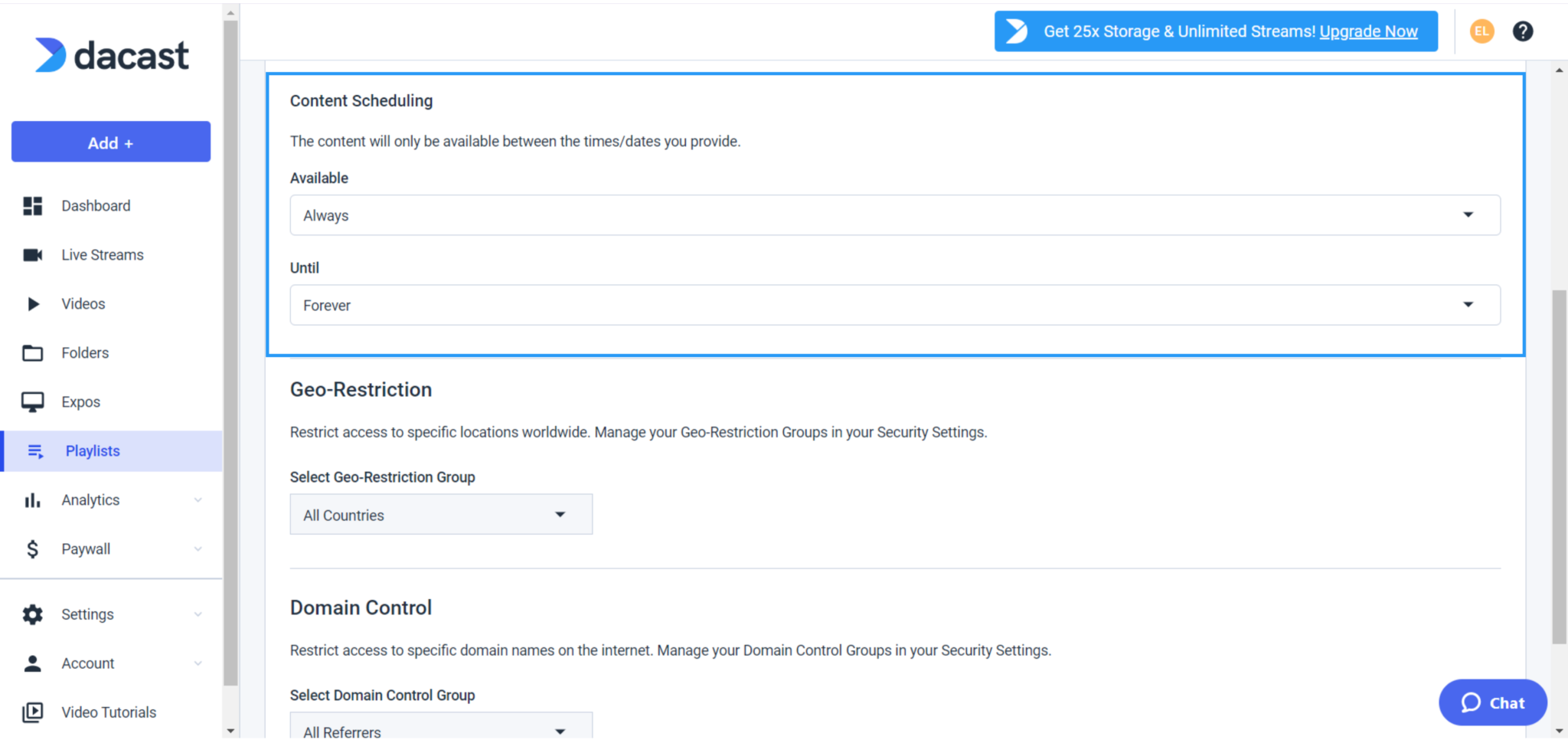
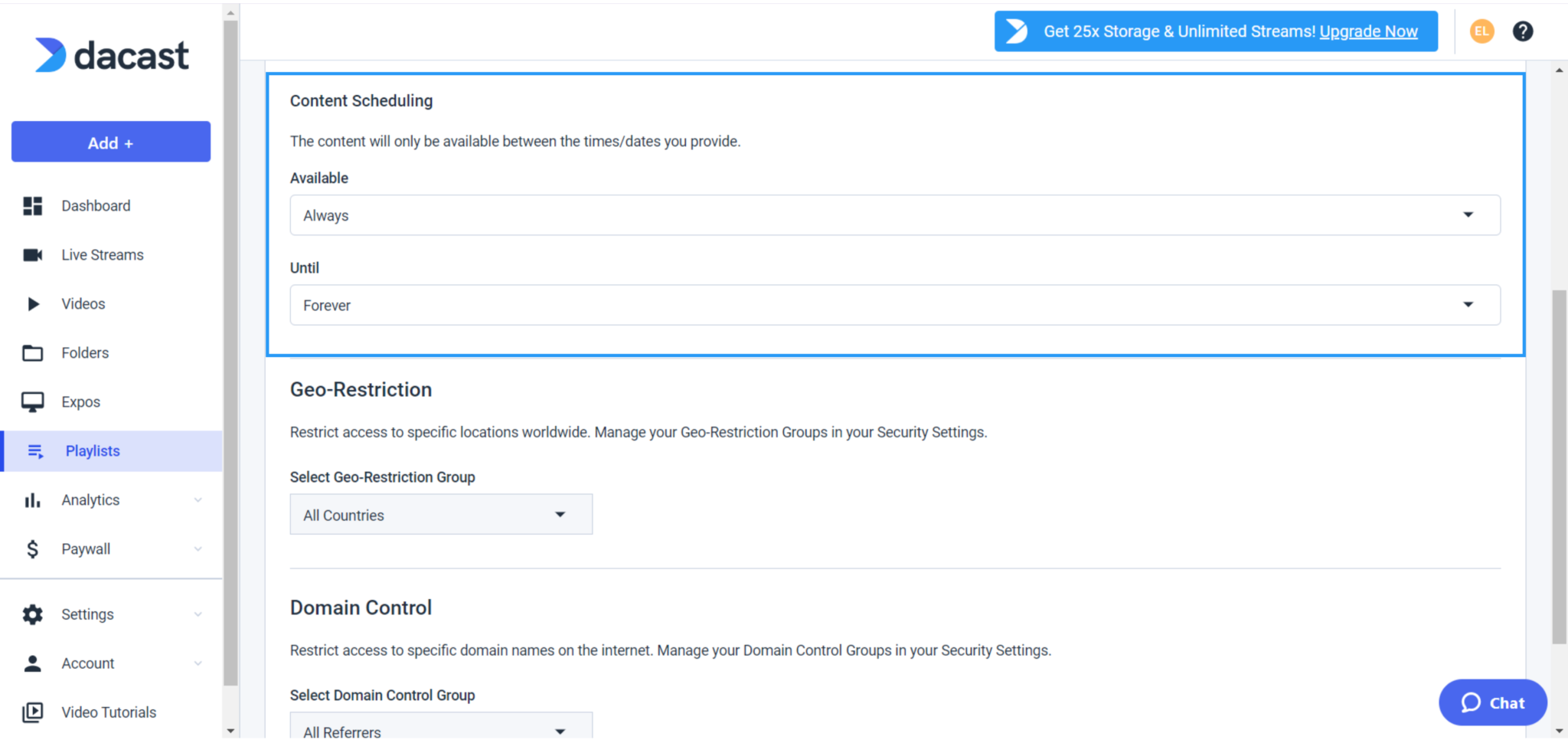
3. Restrizione geografica: Consente di limitare l’accesso da luoghi specifici creando gruppi con restrizioni geografiche. Questi possono essere preimpostati e realizzati nelle impostazioni di sicurezza dell’account Dacast. Se non è stato impostato un Gruppo di restrizione geografica specifico, l’opzione preimpostata consente di scegliere tutti i Paesi:
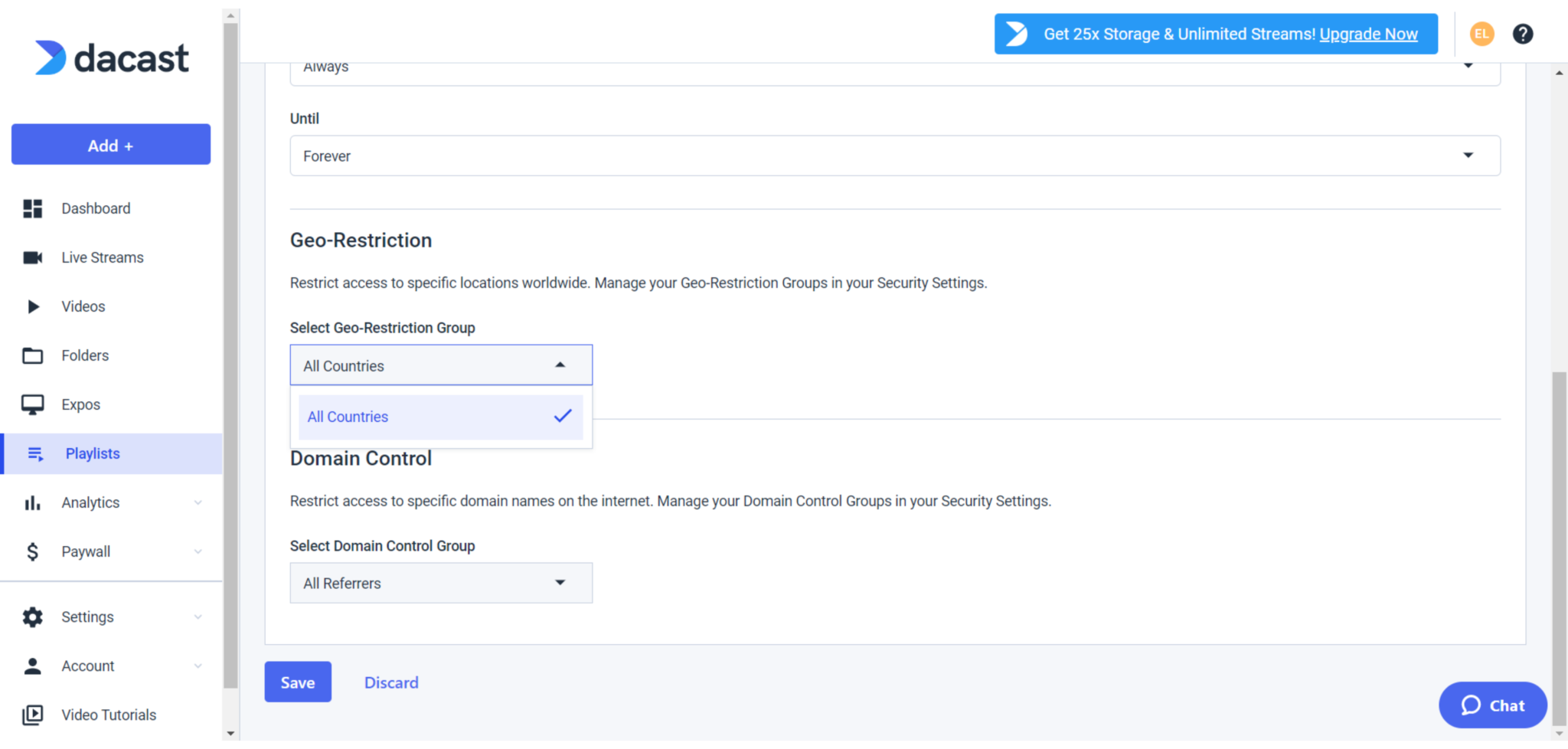
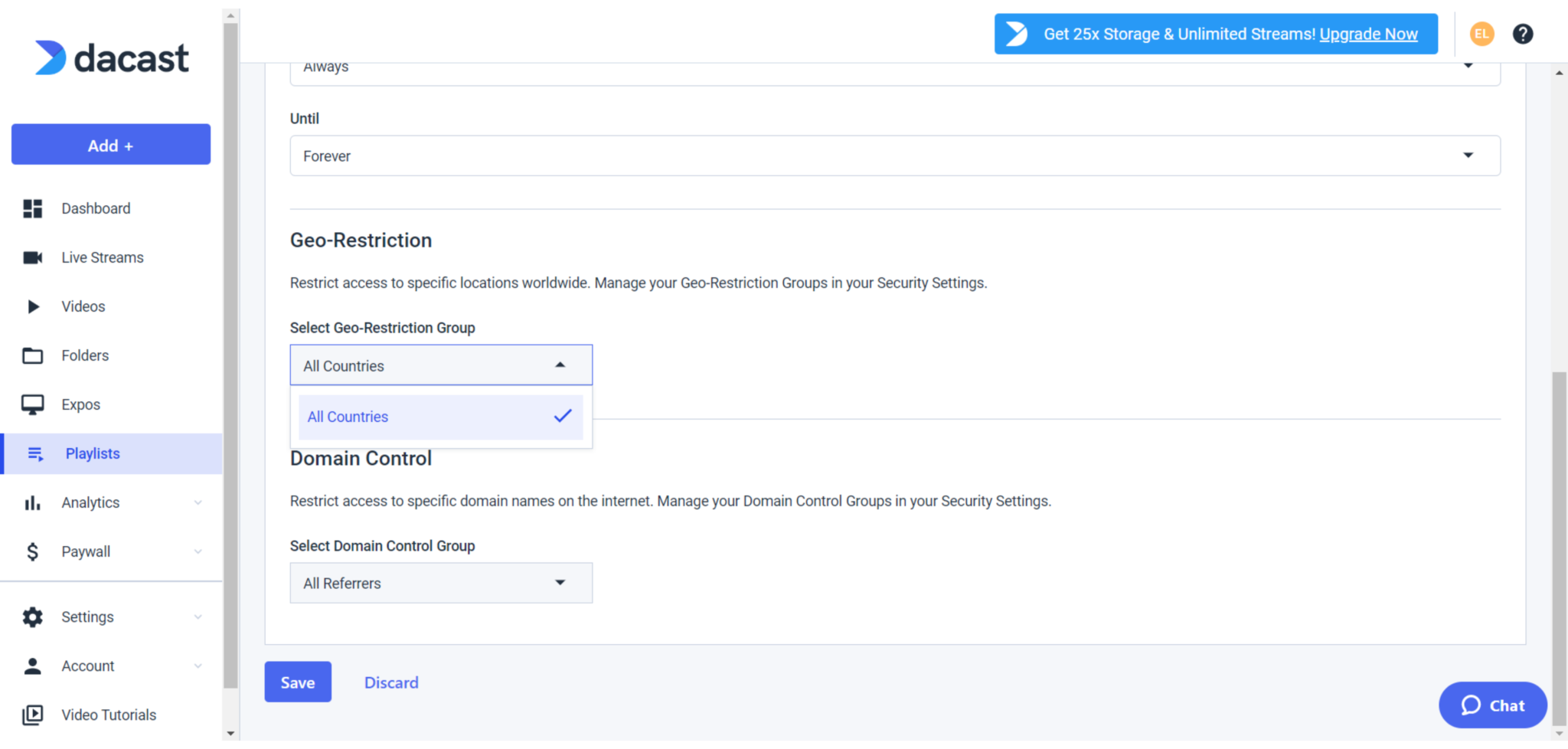
4. Controllo del dominio: Questa opzione consente di limitare specifici nomi di dominio su Internet, che possono essere gestiti anche nelle impostazioni di sicurezza dell’account Dacast, tramite i gruppi di controllo del dominio. A meno che non abbiate indicato nomi di dominio specifici da includere, l’opzione preimpostata apparirà come tutti i referrer:
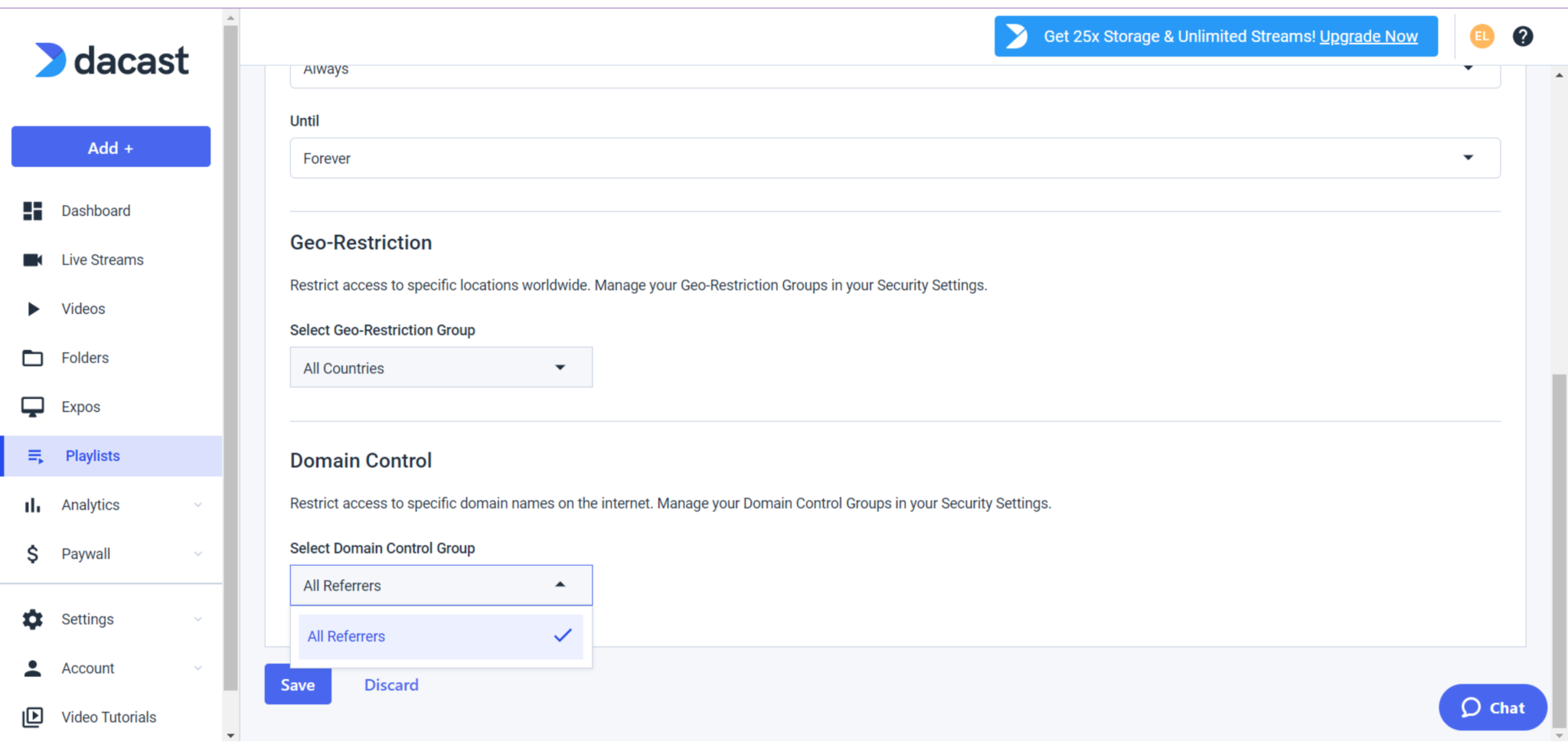
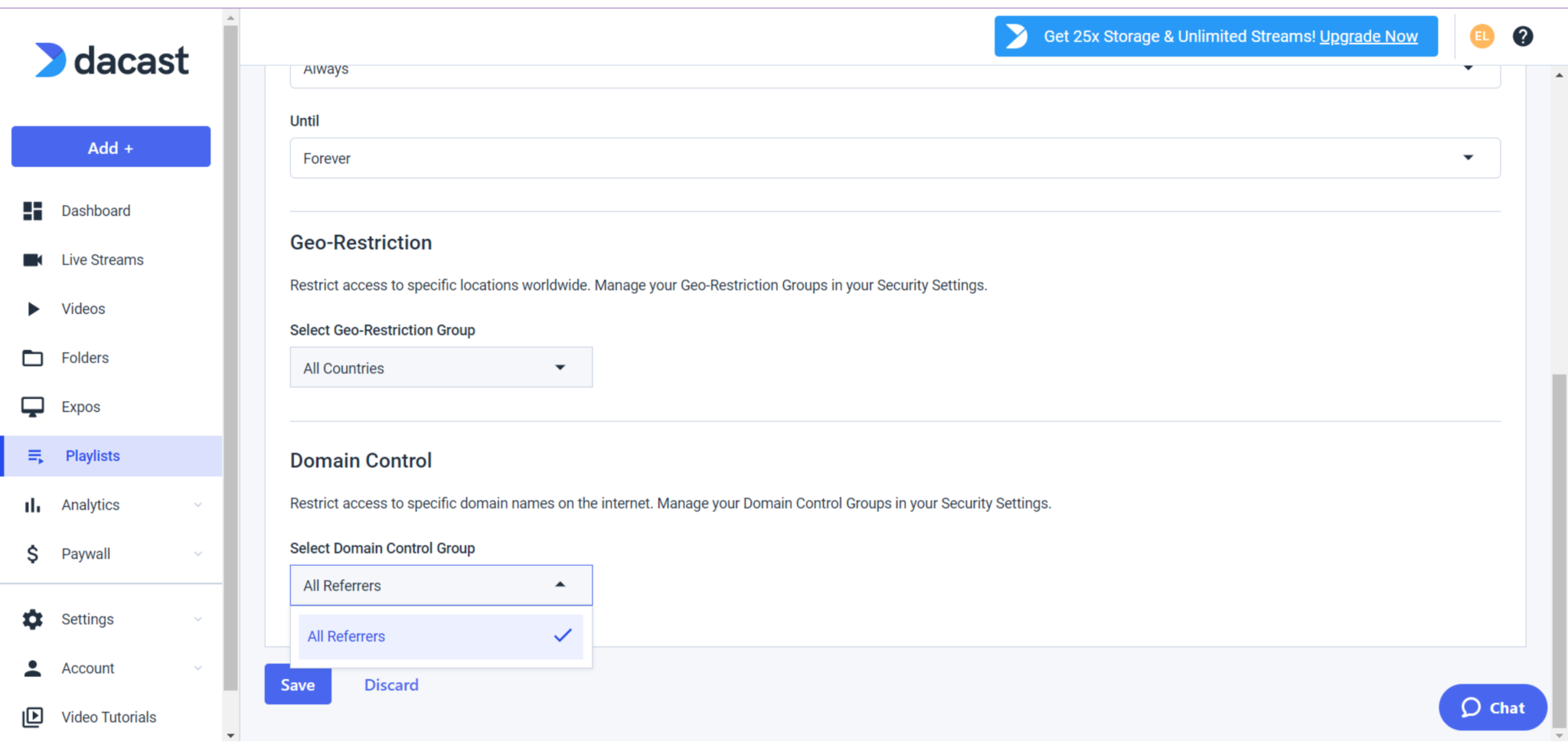
5. Tema: È possibile scegliere le opzioni del tema predefinito o personalizzarlo da soli:
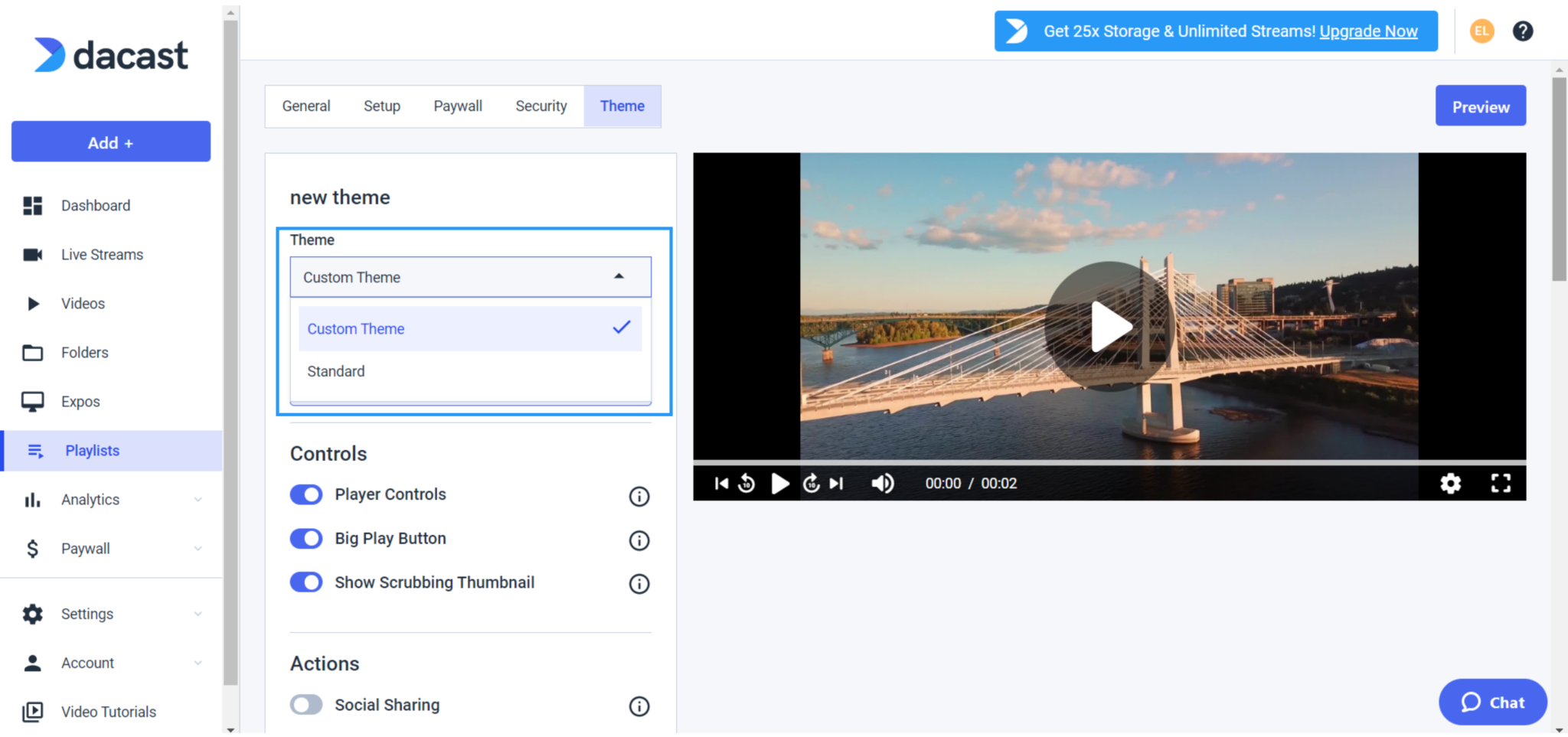
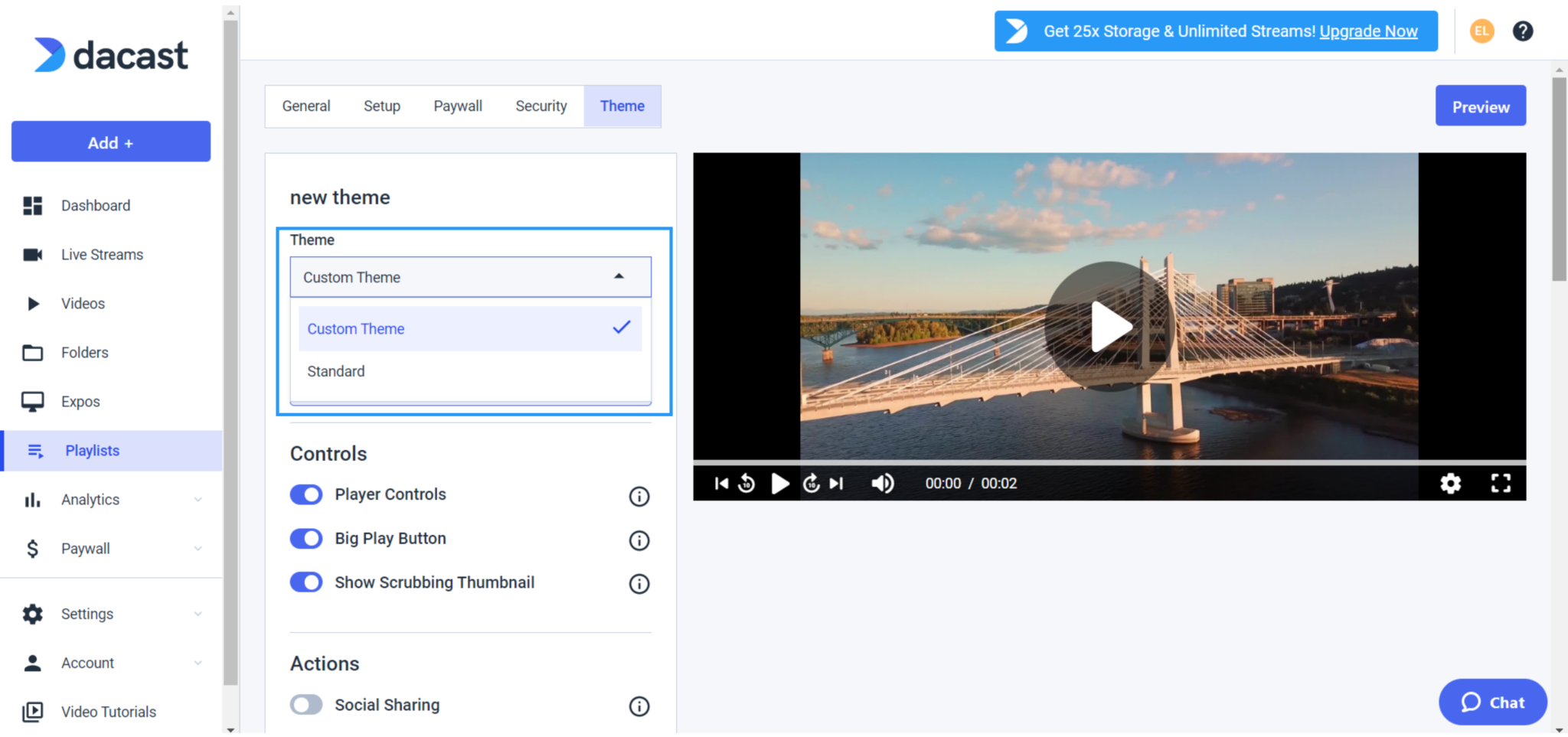
Selezionando “Avanzate”, appariranno le seguenti opzioni:
Messaggio offline: Se avete creato un tema personalizzato (nella sezione Theming del vostro account), cliccando su “Avanzate” (in alto a destra), sarete reindirizzati a questa scheda, dove avrete la possibilità di cambiare e modificare il Messaggio offline. Formulazione e posizionamento. In questo esempio, abbiamo scelto di mettere “Nessun contenuto disponibile” e di scegliere la posizione superiore del lettore. Gli spettatori vedranno questo messaggio offline personalizzato e la posizione esatta che abbiamo scelto, ed è così che apparirà sul lettore:
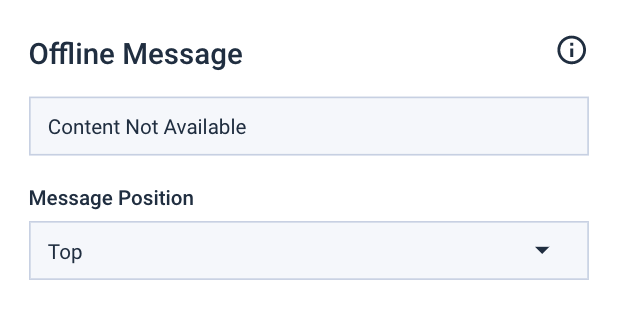
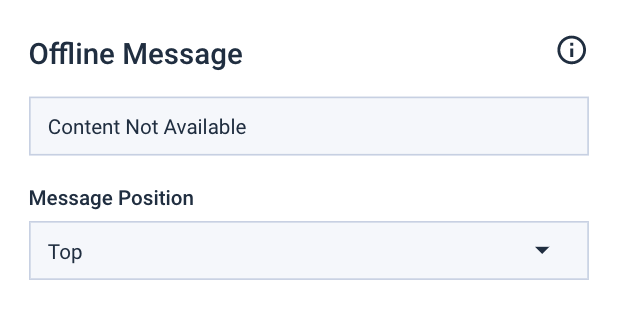
Metodo di consegna: Questo vi permette di controllare completamente il metodo di consegna dei vostri video. Scegliete l’impostazione più adatta al tipo di contenuto che create.
Consegna compatibile: Questa opzione spinge il contenuto a ricominciare quando raggiunge la fine.
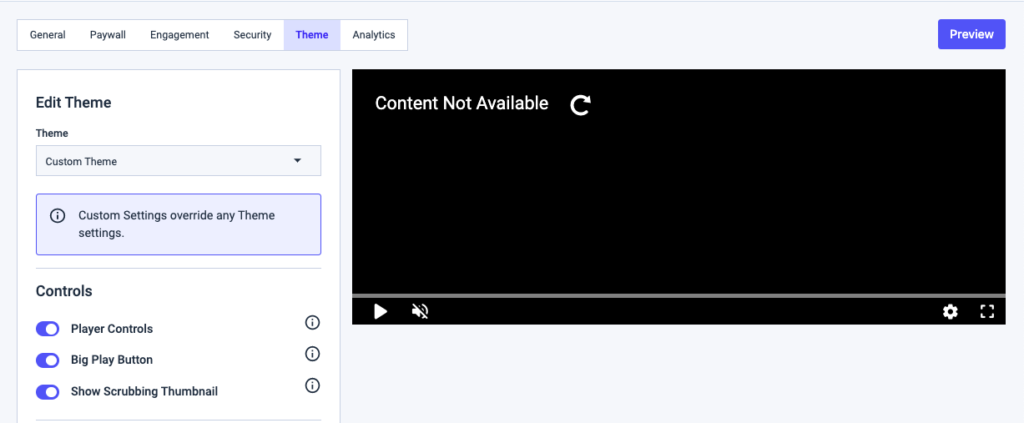
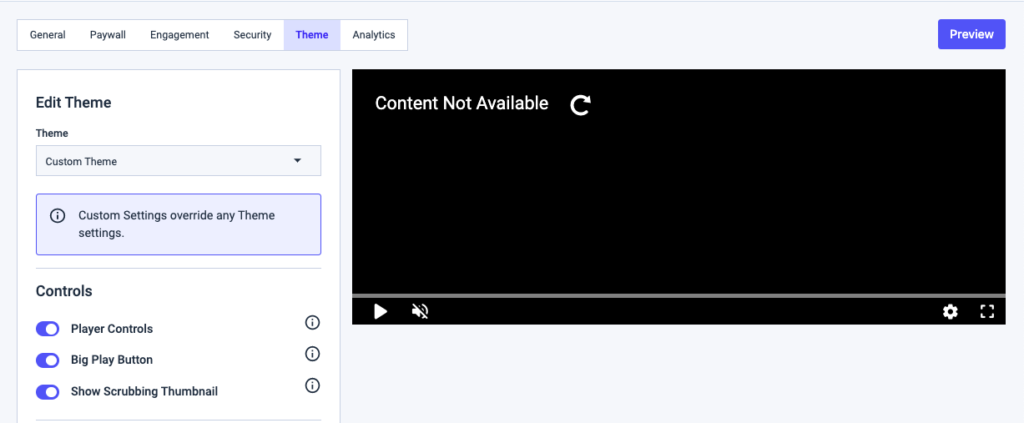
Ecco le altre opzioni disponibili per la modifica/personalizzazione: Controlli: Controlli del lettore, pulsante Big Play e Miniatura:
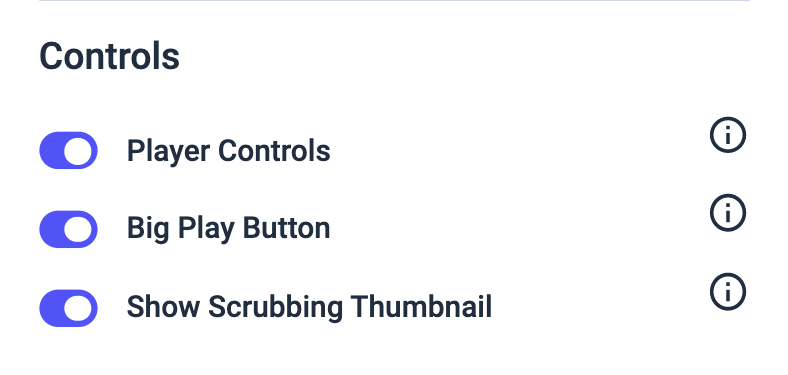
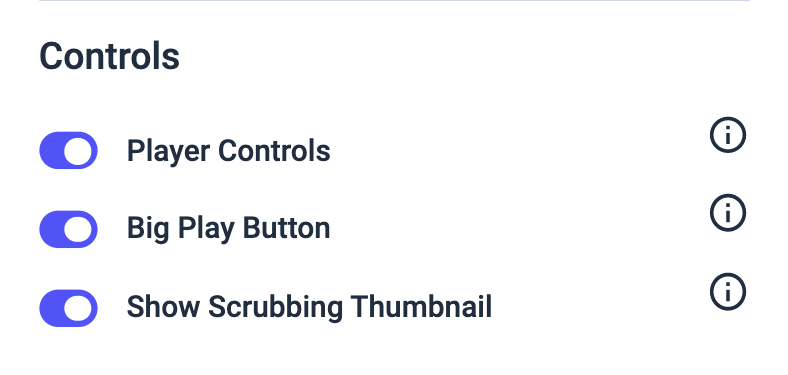
Azioni: Consentire/limitare gli spettatori al pulsante di download, al codice di condivisione sociale e al codice di incorporamento:
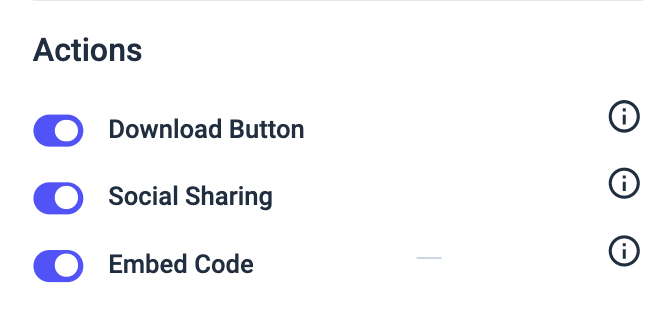
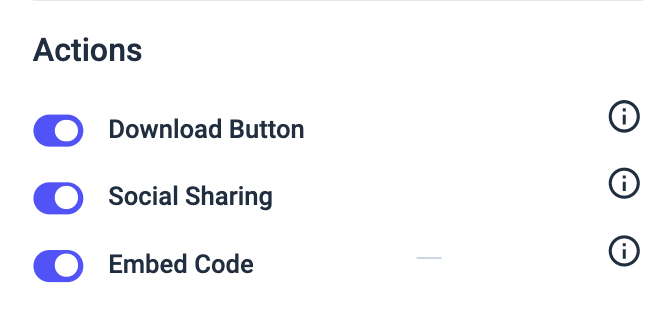
Aspetto: Permette di modificare il colore di sovrapposizione (colore primario) e il colore del menu (colore secondario) del lettore:
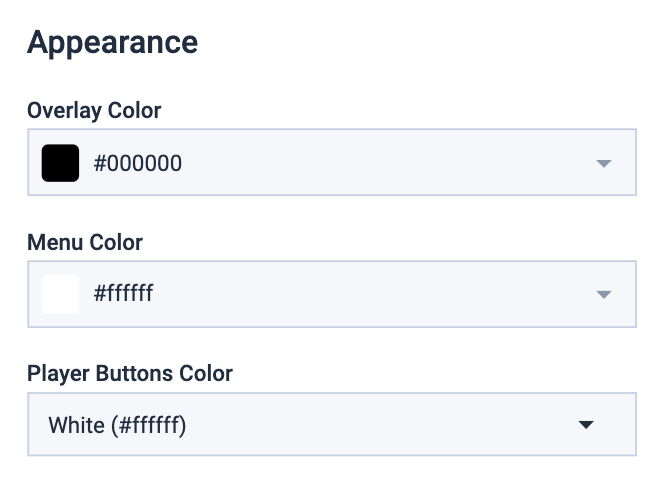
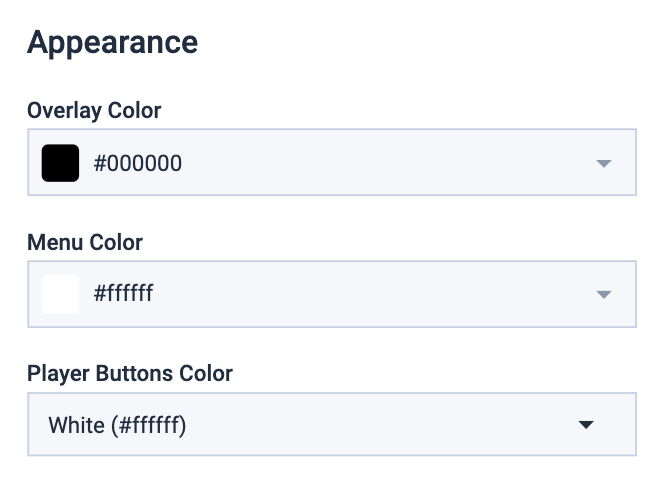
Comportamento: Possibilità di modificare la riproduzione (Autoplay/Looping) e l’audio (Avvio video silenzioso):
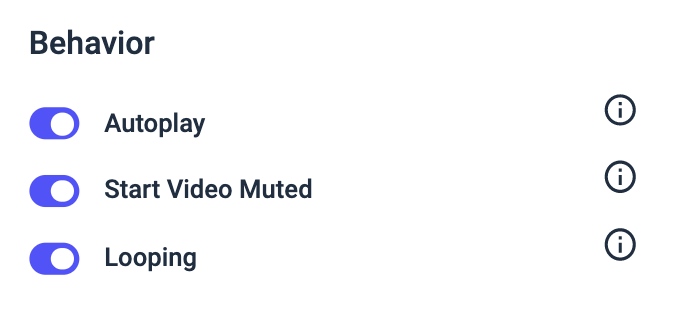
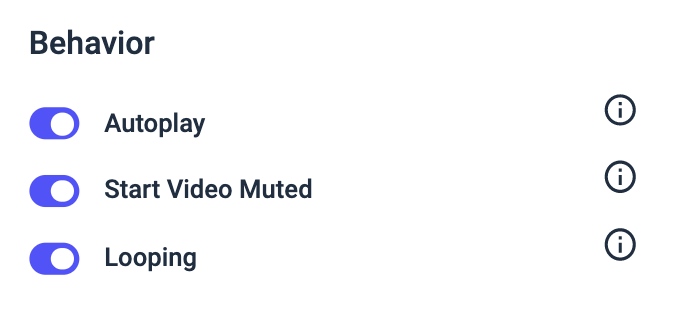
Playlist: Permette di regolare la posizione delle miniature (posizione dei collegamenti nell’elenco di riproduzione), di consentire la riproduzione continua e di saltare il video:
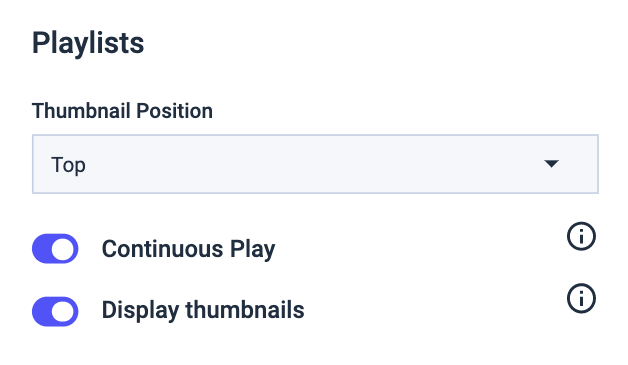
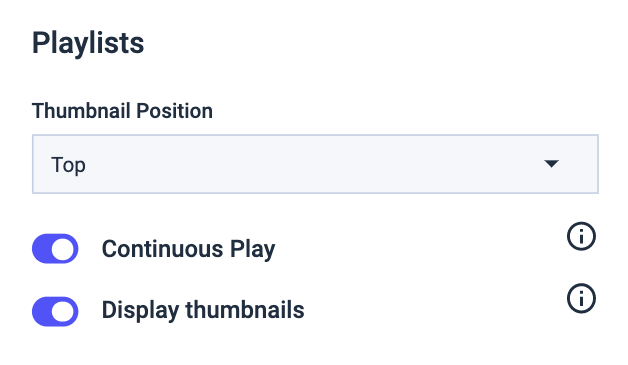
Ricordatevi di fare clic su SALVA dopo ogni modifica effettuata. In caso contrario, apparirà il seguente popup e si avrà comunque la possibilità di abbandonare completamente la fase di modifica o di rimanere nella pagina per continuare o salvare le revisioni effettuate:
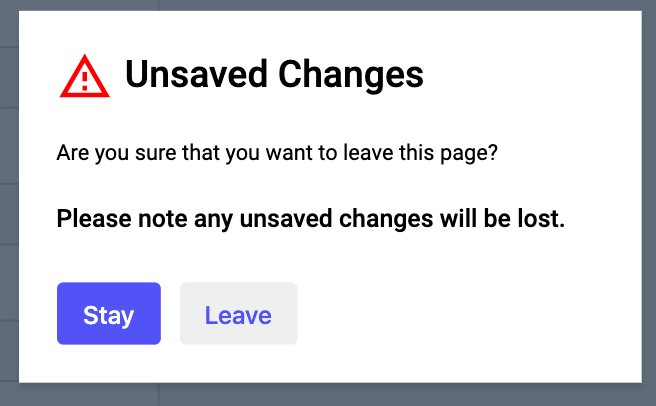
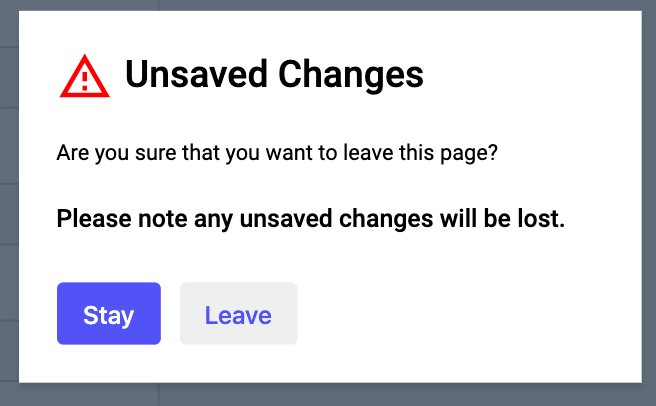
Una volta completati tutti questi passaggi, il vostro canale di playlist è pronto a partire. A questo punto, è possibile visualizzare l’anteprima del contenuto o andare su “Monetizzazione” per impostare pay-per-view, abbonamenti e altre funzioni per personalizzare ulteriormente i flussi.
Per ulteriori informazioni sulle preferenze video, seguire questo link. Se i problemi persistono, contattare il nostro team di assistenza in chat o via e-mail support@dacast.com.
Non siete ancora utenti Dacast e siete interessati a provare Dacast senza rischi per 14 giorni? Iscrivetevi oggi stesso per iniziare.
Risorse aggiuntive
- Creare una playlist: Esercitazione video
- Come utilizzare il nuovo paywall di Dacast
- Posso inserire un flusso live in una playlist?
- Posso utilizzare contenuti Full HD nella mia playlist?
- Posso creare una playlist per i file VOD?

